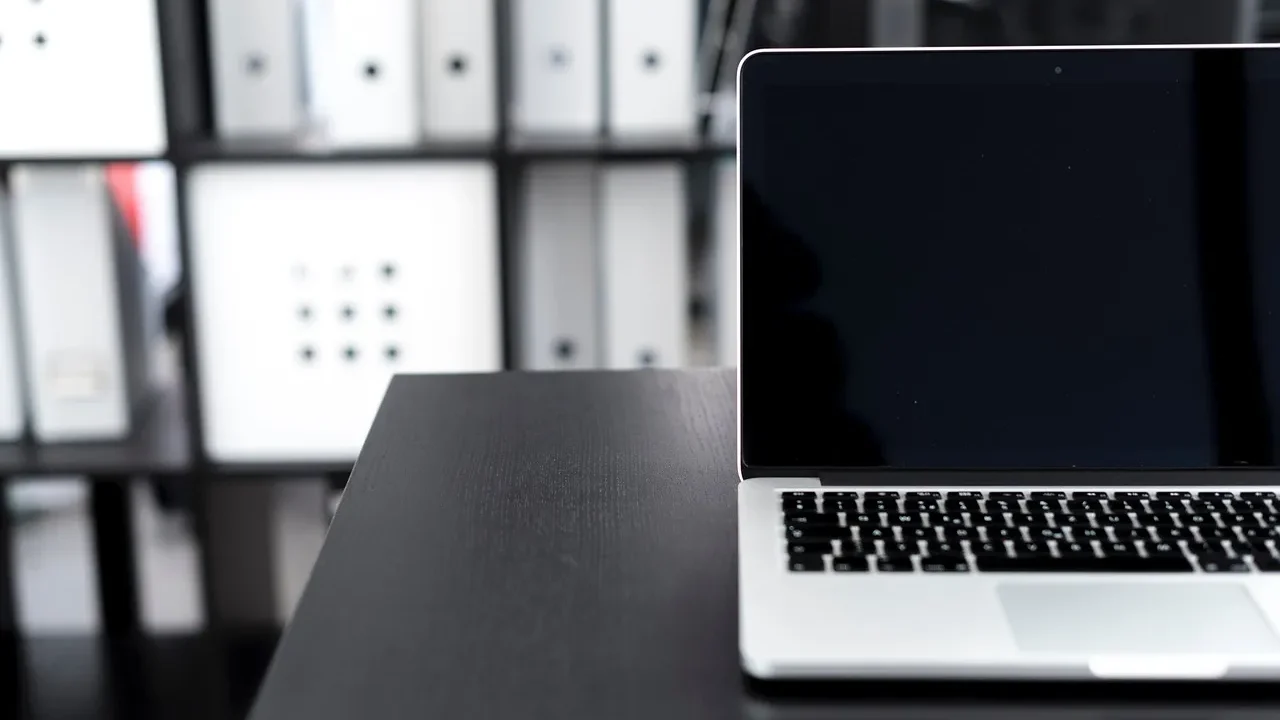MacでCDやDVD、外付けドライブを取り出そうとして「取り出せない」「イジェクトが反応しない」と困っていませんか?作業中にディスクが排出されないと不安になりますよね。
- Finderやデスクトップから取り出せない
- イジェクトキーを押しても反応しない
- 外付けドライブを外したいが操作に迷う
こうした症状は、単純な操作ミスからアプリの使用中、ドライブの不具合まで原因はさまざまです。中には無理に取り出すとディスクやドライブを傷つけるリスクもあるため注意が必要です。
本記事では、Macでディスクを安全に取り出す方法と、取り出せない場合の対処法を順を追って解説します。
もし外付けHDDやSSDなど大切なデータが入ったストレージでトラブルが発生している場合は、私たちデジタルデータリカバリーが対応可能です。相談から初期診断・お見積りまで24時間365日無料でご案内しています。
目次
Macでディスクを取り出せない原因
ディスクが排出されない場合、原因は複数考えられます。ここでは代表的なケースを整理しました。
使用中のアプリやファイルが閉じていない
ディスク内のファイルを開いたままになっていると、システムが使用中と判断し排出できません。アプリを終了し、関連ファイルを閉じることで解決できる場合が多いです。
Finderやシステムの不具合
Finderの一時的な不具合やシステムの状態によって取り出しが反応しないことがあります。ログアウトや再起動で解消できる場合もあります。起動音の直後にマウスボタンを押し続けることで強制排出できることもあります。
ハードウェアの故障
Macに搭載されているストレージデバイスが故障すると、データの読み書きが極端に遅くなったり、突然認識されなくなることがあります。HDDでは異音や不良セクタ、SSDではコントローラの異常やチップの劣化が主な原因です。こうした障害はmacOSの操作だけでは改善できず、放置すると大切なデータが消失する危険があります。
特にエラーが頻発したりフリーズが続く状態で無理に操作を続けると、デバイス自体をさらに損傷させるリスクがあります。最悪の場合、無理な操作で大切なデータが消失する可能性もあります。自己判断での復旧は避け、Macのストレージに異常を感じた時点で、データ復旧の専門業者に相談することが安全な選択です。
当社では、相談から初期診断・お見積りまで24時間365日無料でご案内しています。
【要注意】自力対応が招くデータ損失のリスク

「Macでディスクを取り出さないといけない、、」――そんなトラブルに直面したとき、まずは自力で何とかしようと対応する方が多いと思います。
ディスクを取り出そうとして強制的に操作した結果、誤って初期化や上書きをしてしまったり、本体を分解して状態を悪化させるケースがあります。特に内部のディスク故障やファイルシステムの不具合が原因だった場合、自力で対応を続けるとさらに認識不能となり、大切なデータを失うリスクが高まります。
専門業者であれば、正確な診断に基づいて最適な方法で復旧を進めるため、データ消失を最低限に抑えることができます。中でもデジタルデータリカバリーは、以下の理由から多くの方に選ばれています。
- 相談実績46万件以上(2011年1月~)の豊富な対応経験に基づき、個人・法人問わず幅広いトラブルに対応
- 一部復旧を含む復旧件数割合91.5%(※内、完全復旧57.8%。復旧件数割合=データ復旧件数/データ復旧ご依頼件数。2023年10月実績)という業界トップクラスの技術力
- 他社で「復旧不可」とされた機器の対応実績が7,300件越えにものぼり、独自の復旧技術を保有
大切なデータを守るには、まずは自力対応よりも専門的な判断が欠かせません。操作を誤る前に、まずは当社にご相談ください。
Macでディスクを取り出す対処法
ここからは、実際に試せる取り出し方法を紹介します。基本操作から応急処置まで、順に試してみましょう。
Finderやデスクトップから取り出す
最も基本的な方法です。Finderやデスクトップのディスクアイコンから操作します。
- デスクトップまたはFinderのサイドバーにあるディスクアイコンを確認する
- 右クリックし「取り出す」を選択する
- またはサイドバー右の取り出しボタンをクリックする
キーボードショートカットを使う
ディスクを選択した状態で「Command + E」を押すと排出できます。手軽で素早い方法です。
- Finderで対象のディスクを選択する
- キーボードで「Command + E」を押す
- ディスクが排出されるのを確認する
アイコンをゴミ箱へドラッグする
デスクトップ上のディスクアイコンをゴミ箱へドラッグすると、ゴミ箱が「取り出す」アイコンに変わります。そのまま放すと排出が開始されます。
- デスクトップ上のディスクアイコンをドラッグする
- Dockのゴミ箱アイコンに重ねると「取り出す」に変わる
- アイコンを放すと排出される
イジェクトキーやF12キーを押す
キーボード右上にイジェクトキーがある場合はそれを押すだけで取り出せます。新しいMacでは「F12」キーが割り当てられている場合もあります。
- キーボード右上のイジェクトキーまたはF12を確認する
- 対象のディスクが使用中でないことを確認する
- キーを押して排出する
再起動して強制排出する
通常操作で取り出せない場合は、再起動しながらマウスやトラックパッドのボタンを押し続けることで強制排出できます。これは最終手段に近い操作です。
- Macを再起動する
- 起動音が鳴った直後にマウスまたはトラックパッドのボタンを押し続ける
- ディスクが強制的に排出される
専門業者に相談する
それでも取り出せない場合や、異音・異臭を伴う場合は物理的な故障が疑われます。無理な取り出しでディスクや内部機構を損傷するリスクがあるため、速やかに専門業者へご相談ください。
デジタルデータリカバリーは、これまでに46万件以上の相談実績(※1)を持ち、一部復旧を含む復旧件数割合91.5%(※2)という高い成果を上げています。初期診断とお見積りは無料で、24時間365日対応していますので、不安を感じた時点でお気軽にご相談いただけます。
※1 期間:2011年1月以降
※2 内、完全復旧57.8%。復旧件数割合=データ復旧件数/データ復旧ご依頼件数。2023年10月実績
自力で対応できない場合はデータ復旧の専門業者に相談する

自力で対応できない場合や、機器が物理的に破損している場合、個人での修復は困難です。重要なデータが含まれている場合、データ復旧専門業者に依頼するのが最も安全です。
データ復旧業者では、問題の根本原因を特定し、安全にデータを回復する最善の方法を提案できます。デジタルデータリカバリーでは、相談から初期診断・お見積りまで24時間365日体制で無料でご案内しています。まずは復旧専門のアドバイザーへ相談することをおすすめします。
デジタルデータリカバリーの強み

デジタルデータリカバリーは「データ復旧専門業者14年連続データ復旧国内売り上げNo.1」の実績を持つデータ復旧業者です。
データ復旧の技術力として、一部復旧を含む復旧件数割合91.5%(内、完全復旧57.8%。復旧件数割合=データ復旧件数/データ復旧ご依頼件数。2023年10月実績)を誇っています。
他社で「復旧不可能」と判断された機器を、当社が復旧に成功した事例は数えきれません。実際に、他社対応後のご相談だけでも7,300件を超えています。これこそが“データ復旧の最後の砦”と呼ばれる理由です。どんな状態でも、諦める前にまずはご相談ください。最善を尽くしてデータを取り戻します。
初期診断・相談・見積まで無料で対応可能
初期診断とは、機器に発生した障害の原因を正確に特定し、復旧の可否や復旧方法を確認する工程です。デジタルデータリカバリーでは、経験豊富な技術者が「初期診断」を行い、内部の部品にダメージを与えることなく問題を見つけます。
データ障害のパターン15,000種類以上もありますが、「ご相談件数46万件超」(算出期間:2011年1月1日~)を持つ当社は、それぞれの障害原因をデータベースから即座に情報を引き出し、原因を正確に特定できる体制を整えています。
よくある質問
いえ、かかりません。当社では初期診断を無料で実施しています。お客様の機器に初期診断を行って初めて正確なデータ復旧の費用がわかりますので、故障状況を確認しお見積りをご提示するまで費用は頂いておりません。
※ご郵送で機器をお預けいただいたお客様のうち、チェック後にデータ復旧を実施しない場合のみ機器の返送費用をご負担頂いておりますのでご了承ください。
機器の状態によって故障の程度が異なりますので、復旧完了までにいただくお時間はお客様の機器お状態によって変動いたします。
弊社は、復旧完了までのスピードも強みの1つで、最短即日復旧・ご依頼の約8割を48時間以内に復旧完了などの実績が多数ございます。ご要望に合わせて柔軟に対応させていただきますので、ぜひご相談ください。
営業時間は以下の通りになっております。
365日24時間、年中無休でお電話でのご相談・復旧作業・ご納品・アフターサービスを行っています。お困りの際は是非ご相談ください。
電話受付:0:00~24:00 (24時間対応)
電話番号:0800-333-6302
来社受付:9:30~21:00
復旧できる可能性がございます。
弊社では他社で復旧不可となった機器から、データ復旧に成功した実績が多数ございます。 他社大手パソコンメーカーや同業他社とのパートナー提携により、パートナー側で直せない案件を数多くご依頼いただいており、様々な症例に対する経験を積んでおりますのでまずはご相談ください。
この記事を書いた人

デジタルデータリカバリー データ復旧エンジニア
累計相談件数46万件以上のデータ復旧サービス「デジタルデータリカバリー」において20年以上データ復旧を行う専門チーム。
HDD、SSD、NAS、USBメモリ、SDカード、スマートフォンなど、あらゆる機器からデータを取り出す国内トップクラスのエンジニアが在籍。その技術力は各方面で高く評価されており、在京キー局による取材実績も多数。2021年に東京都から復旧技術に関する経営革新優秀賞を受賞。